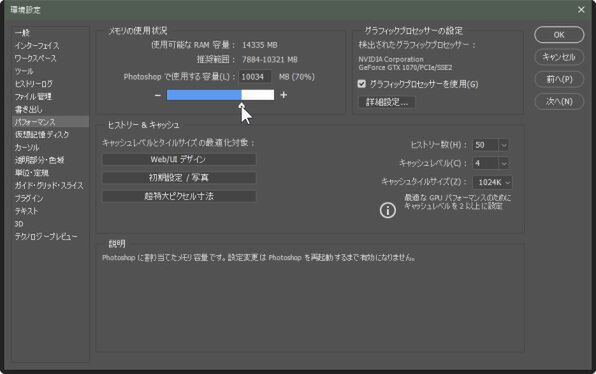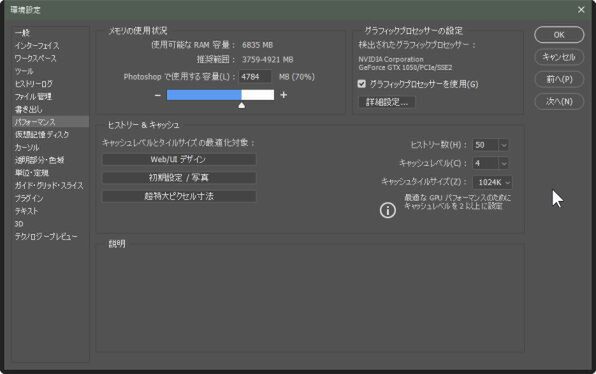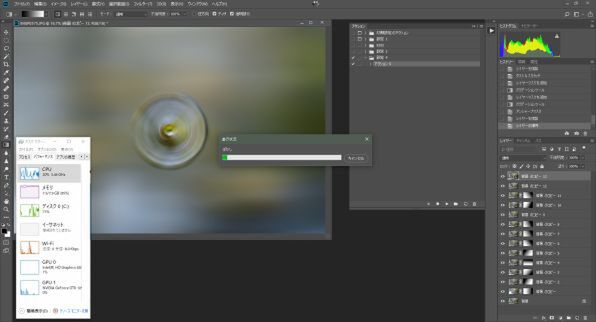GTX 1070&16GBメモリーのDAIVとGTX 1050&8GBメモリーのm-book Wを比較
GPUよりメモリーが重要、写真編集こだわるならDAIV、サクサク編集するならm-Book Wがオススメ

DAIV-NG7500E2-SH2
マウスコンピューターのクリエイター向けPC「DAIV」シリーズの17.3型ノート「DAIV-NG7500E2-SH2」。
前回は、定番のベンチマークテストを測定し、その性能を確認した。今回は同じCPUを搭載しているマウスコンピューターのm-Book Wシリーズの「MB-W875SN1-S1」が手元にあったので、比較を実施してみた。
DAIV-NG7500E2-SH2とMB-W875SN1-S1は構成が似ており、CPUは同じ「Core i7-7700HQ」。だが、DAIVはメモリーが16GB(標準構成は8GBだが、今回検証に使用した機材は16GBにカスタマイズしてある)でGPUがGeForce GTX 1070、MB-W875SN1-S1はメモリーが8GBでGPUがGeForce GTX 1050になっている。今回は、個人的な興味からPhotoshopを使ううえでフルHDと4KでのPhotoshopの使い勝手も確認していく。
まずはベンチマークで比較。DAIV-NG7500E2-SH2のPCMark 10と3DMarkの計測は前回も紹介したが、MB-W875SN1-S1を加えて比較していく。また、GPUの性能でどれだけの差が出るかを確認するために、PCMark 8のAcceleratedとConventionも計測してみた。PCMark 8のAcceleratedとConventionは、OpenCLの機能を使うかどうかの違いで、AcceleratedはGPUを使って計測、ConventionはGPUを使わずに計測している。この結果でGeForce GTX 1070とGeForce GTX 1050の差も出てくるだろう。なお、ともに初回起動時の状態で計測している。
| PCMark 8のスコア | ||
|---|---|---|
| DAIV-NG7500E2-SH2 | MB-W875SN1-S1 | |
| PCMark8 HOME Accelerated | 3371 | 3575 |
| PCMark8 HOME Convention | 2755 | 3208 |
| PCMark8 Creative Accelerated | 4872 | 4379 |
| PCMark8 Creative Convention | 3316 | 3266 |
| PCMark8 Work Accelerated | 3956 | 4745 |
| PCMark8 Work Convention | 2900 | 3439 |
結果を見てちょっと唖然とした。DAIV-NG7500E2-SH2のほうがスコアが低い結果になったのだ。MB-W875SN1-S1と同じCPUでメモリーは倍、GPUも上位なのにこの結果はと思ったが、思い当たるのは1つ。DAIV-NG7500E2-SH2は4Kで表示しているからだ。フルHDに比べて4倍の面積を表示しているので、処理に影響が出ているのだろうと思い、DAIV-NG7500E2-SH2の画面設定でフルHDでにして計測したのが以下の通り。
| DAIV-NG7500E2-SH2でPCMark 8をフルHDで計測 | |
|---|---|
| PCMark8 HOME Accelerated | 4094 |
| PCMark8 HOME Convention | 3417 |
| PCMark8 Creative Accelerated | 5191 |
| PCMark8 Creative Convention | 3481 |
| PCMark8 Work Accelerated | 5025 |
| PCMark8 Work Convention | 3512 |
フルHDでの結果はやはりすべての項目でMB-W875SN1-S1を上回る結果になった。とくにAcceleratedでのスコアの伸びはかなりのスコアになっており、GeForce GTX 1070の本領発揮といったとこだ。しかし、GeForce GTX 1070を搭載しているとはいっても4Kで表示するとGeForce GTX 1050よりスコアが落ち込むのはかなりの負荷がかかっているのだろうか。と思ったのだが、一緒に計測したPCMark 10と3DMarkの結果もみてみると、ちょっと不明な感じになった。
| スコア | |||
|---|---|---|---|
| DAIV-NG7500E2-SH2(4K表示) | DAIV-NG7500E2-SH2(フルHD表示) | MB-W875SN1-S1M | |
| PCMark 10 | 4270 | 4580 | 3989 |
| 3DMark Time Spy | 5195 | 5297 | 1832 |
PCMark 10と3DMarkの結果をみると、4K表示のままでもMB-W875SN1-S1を上回る結果が出ているのがちょっと不思議。解像度を変えてもスコアの伸びが少ないというのは、2つのベンチマークが解像度への依存が低いのかもしれない。それでも4K表示よりはフルHDで表示したほうがスコアは伸びている。
搭載しているパーツはどれも高性能なので、ゲームなどの負荷の高い処理でもかなり期待はできるだろう。
では、Photoshopでの使い勝手をみてみよう。Photoshopを使う場合、4K/200%表示とフルHD/100%は、UIの大きさが一緒になるのは前回紹介した。4Kで利用するなら200%が使いやすそうに思えたが、では4K/200%とフルHD/100%ではどちらがいいのかを見比べてみた。
同じ画像を表示して、表示倍率100%にしている。Photoshopではツールバーの下のほうにある虫メガネのアイコンをダブルクリックするとドットバイドット、100%の大きさになるので、画像を開いてすぐに100%にした状態だ。
UIのサイズはどちらも同じ大きさになっているが、ディスプレーのドット数に応じて画像の大きさが変わるので、4Kで表示するより、フルHDで表示したほうが大きくなる。
画像の細部を確認するときは拡大表示してチェックするのだが、同じ100%表示でも面積比にしてフルHDは約4倍大きく表示される。ドット単位で確認したい場合はフルHDのほうが大きくなるので見やすい場合もある。
なお、4Kのまま100%で表示して解像度が増えれば、配置できるパレットやツールを増やせるのは確かで、使い勝手が上がる可能性は大いにある。しかし、その分表示される文字などが小さくなってしまうため、小さい表示が苦手という人が使いこなすのは難しいかもしれない。
Photoshopを使う場合、17,3型のサイズでは4Kの解像度にはそれほどの恩恵は感じにくく、作業効率的にもフルHDのほうがしやすい場合が多い。しかし、これが4Kの動画やVRの編集をするならまた話は変わってくるだろう。
ひとまずは観て確認する分には、高精細でキレイな4Kは魅力で、作業的にはフルHDにしたほうがいい場合もあると感じた。この辺は使う人の好みや作業内容で変わってくるだろう。
Photoshopを使う場合に、メモリーを十分に用意したほうがいいという話を聞いたことがあるだろうか。ちょうど都合よく同じCPUでメモリーが8GBのMB-W875SN1-S1と16GBのDAIV-NG7500E2-SH2があったので、簡単にチェックしてみた。
Photoshopでは、搭載しているメモリーのうちどれくらいをあつかえるかを設定できるが、当然ながら実際に搭載しているメモリー以上を割り当てることはできない。
メモリを16GB搭載しているDAIV-NG7500E2-SH2と8GBのMB-W875SN1-S1でアクション処理の時間を計測してみた。デジカメで撮影したJPEG画像をいったん16bitのPSDファイルに変換し、元画像のレイヤーを複製。調整レイヤーなども重ねてアンシャープマスクやぼかし処理を実施し、最後に画像を統合するまでの一連の動作をアクションで記録し、処理にかかる時間を計測してみた。
結果、それほどの差はでなかった。メモリーが倍乗っていて割当で利用可能なメモリー量を増やしても、作業内容が割当メモリでまかなえる範囲ならば差はほぼない。問題は使用可能な割当メモリを超える処理をした場合に、仮想メモリーとしてストレージを使うようになり、そこまでの許容範囲に差がでる程度だ。
一例だが、2400万画素のデジカメで撮影したJPEGデータが約6MB、これを16bitのPSDデータに変換して保存すると約140MB、レイヤーを2枚にすると約240MBと、作業をしていくうちに画像1枚のデータ量は増えていく。そんなに何枚もレイヤーを重ねることもないと思うかもしれないが、切り抜きやレタッチを行うとレイヤーが10枚以上になるときは結構あって、作業中の1枚の写真のデータが1GBを超えるのも珍しくない。
そのようなファイルでフィルター処理などを重ねていくと、除々にメモリーを消費していって利用可能なメモリを超える。すると、仮想メモリーとしてストレージを一時的に記録し始めていく。当然メモリーに比べると、SSDといえどもストレージは書き込みも読み出しも遅いので、処理速度が極端に低下することになる。
上の画像は、メモリーを8GB搭載しているMB-W875SN1-S1の一例だ。レイヤーを14枚、ヒストリーをみると様々な処理を実施している。タスクマネージャーをみると、メモリーは目一杯使い切っており、ディスクへアクセスし始めているのが確認できる。ちょっとテストで無茶なフィルター処理を繰り返したが、搭載メモリーだけで処理がすんでいるうちは処理待ちが長くても数分だったが、ディスクへアクセスが始まると待ち時間が数十分単位になり、いつ終わるかわからない状況になる場合がある。
今回試用したDAIV-NG7500E2-SH2は標準構成から8GB増設して合計16GBあるため、かなり余裕が持てた。
とはいっても、8GBしかメモリーを搭載していなくても、こまめにセーブして画像を一旦閉じて開き直せば、使用中のメモリーが開放されるのでよほど大きなファイルでなければディスクアクセスまではいかないと思われる。気になるような場合は、こまめにPhotoshopを起動し直すことで回避は可能だ。
なお、GPUの差は使用するツールの種類によって違いがある。先程の利用可能なメモリーを超えて仮想メモリーとしてディスクアクセスしているスクショをみると、GPUはそれほど機能しておらず、CPUの処理がほとんどなのもわかる。Photoshopの初期から備わっているような明るさ補正等ではGPUの機能はほぼ使用せず、比較的新しめのツールではGPUを使う場合が多い。「ぼかす」処理にしても単純にぼかすツールではそれほどの恩恵はないがレンズのぼけをシミュレートする「フィールドぼかし」やチルトシフト等の含まれる「ぼかしギャラリー」では、GPUの効果は大きい。
CPU内蔵のGPUに比べるとGPUが別途搭載されているほうが処理能力的には確実に有利だが、GPUの性能差はその値段ほどの差にはならないので覚えておくといいだろう。Photoshopだけに限っていうならGPUよりはCPUやメモリーにお金をかけたほうがいい。なお、PhotoshopがGPUを使うといってもあくまでも使うのは「OpenCL」であって「Direct X」ではない点は覚えておこう。
17.3型ではあるが、DAIV-NG7500E2-SH2の4K表示は、フルHDで表示するよりも確実にキレイに観える。特にテキストを表示した際のフォントの滑らかさは段違いにキレイだ。見比べるとわかるのだが、フルHDではピクセルのエッジがみえており、キレイなフォントを使っていてもやはりドット絵になっているが、4Kで表示するとピクセルの区別がつかず、印刷されれた文字を見ている気分になる。Photoshopの作業では4Kの恩恵はちょっと少ないが、ペイント系よりもドロー系のソフトならば4Kの意味が大きくなるのかもしれない。
※価格・構成は、記事作成日のもの。最新情報はマウスコンピューターのサイトを確認してほしい。